În ghidul de astăzi, vom ghida utilizatorul astfel încât să poată utiliza în mod eficient canalele vocale Discord.
Cum să utilizați eficient canalele de voce ale Discord?
Pentru a utiliza eficient canalele vocale Discord, am implementat ghidul practic de mai jos:
Pasul 1: Deschideți serverul
Deschideți Discord și selectați serverul dorit din bara laterală:
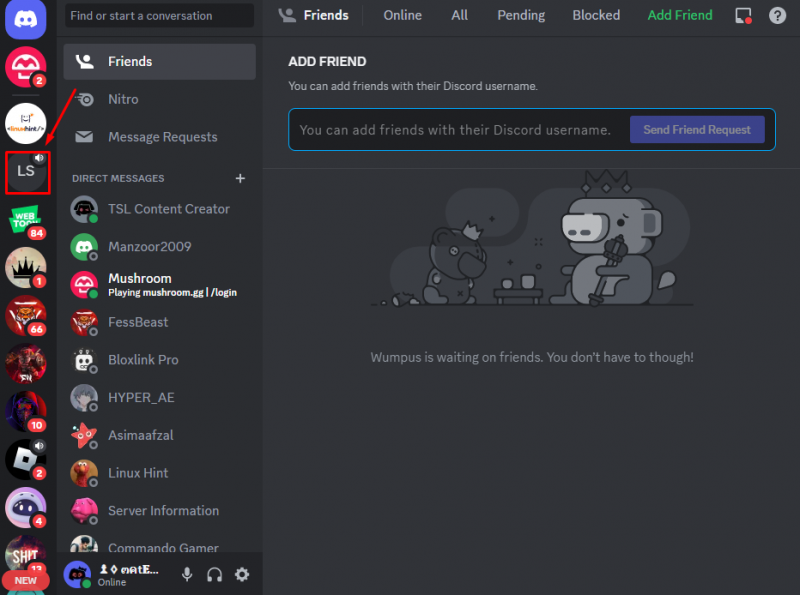
Pasul 2: alăturați-vă canalului vocal
După deschiderea serverului, alătură-te canalului vocal respectiv cu prietenii tăi disponibili în stânga ta:
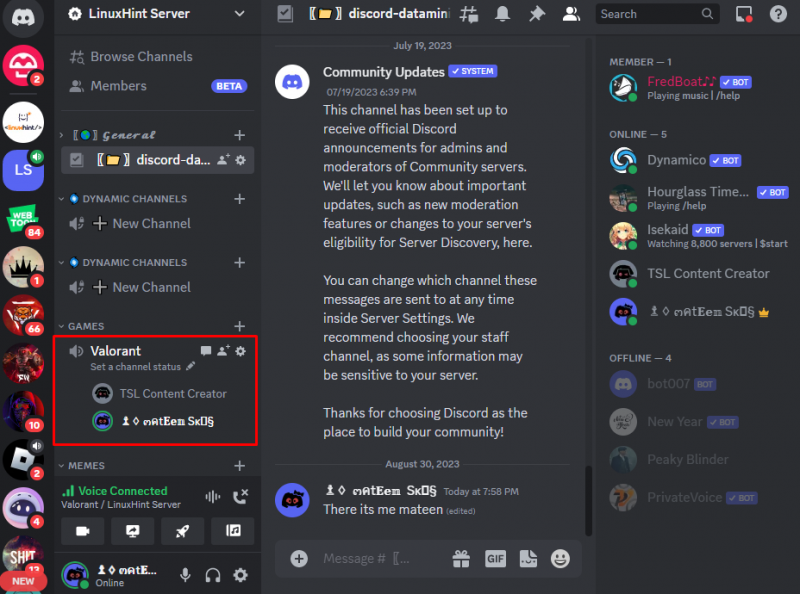
Pasul 3: Gestionați setările de voce ale prietenului
Acum, dacă vocea prietenului tău este prea tare, poți pur și simplu să faci clic dreapta pe profilul său și să setezi volumul folosind bara de defilare. În plus, veți vedea și „ Mut ', ' Dezactivați placa de sunet ' și ' Dezactivați videoclipul ” opțiuni care pot fi utilizate atunci când este necesar:
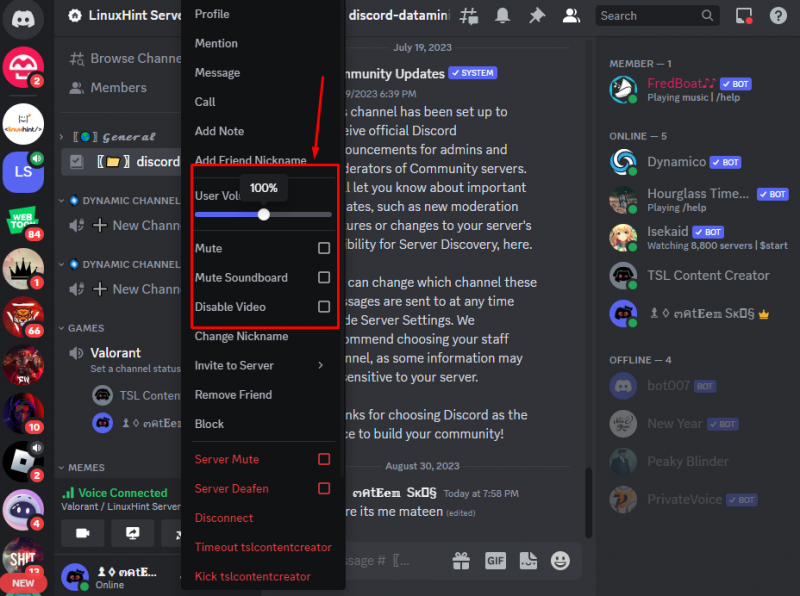
Pasul 4: Editați canalul vocal
În plus, puteți gestiona setările canalului prin editarea acestuia. Pentru a face acest lucru, plasați cursorul peste canalul vocal și faceți clic pe „ Roata dintata ” pentru a edita setările canalului:
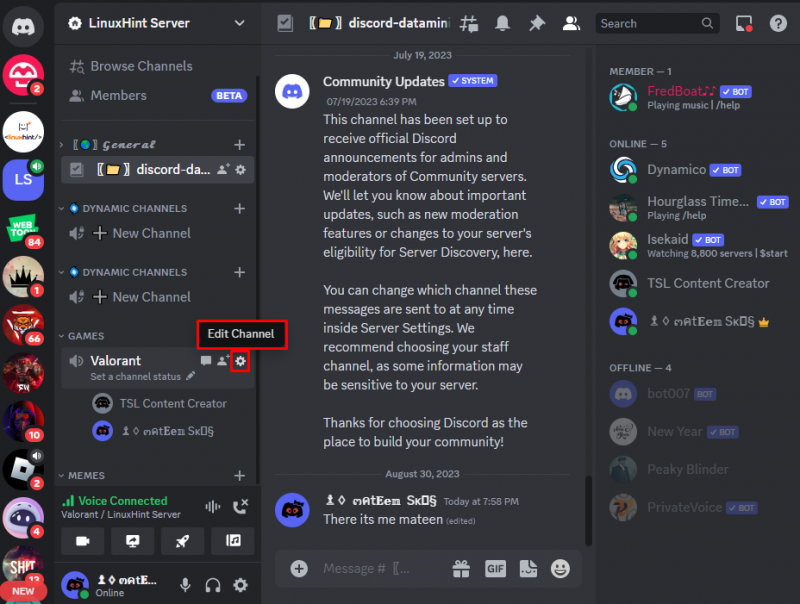
Pasul 5: Faceți canalul privat
În setările canalului, utilizatorul poate seta/gestiona diferitele permisiuni. Să presupunem că doriți să faceți canalul privat, pur și simplu activați opțiunea dată așa cum este evidențiată:
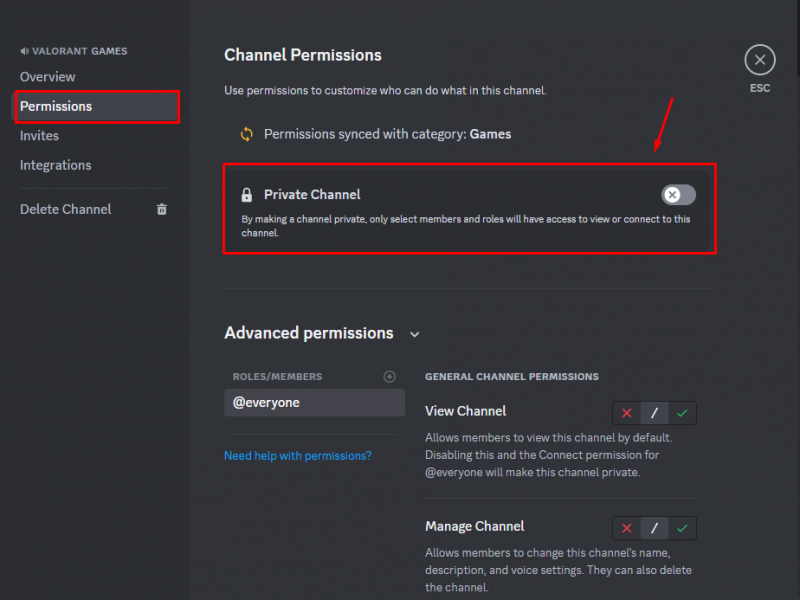
De asemenea, puteți gestiona permisiunile avansate și generale în setările de mai jos.
Concluzie
Pentru a utiliza eficient canalele vocale Discord, deschideți Discord, intrați pe serverul vizat și alăturați-vă canalului vocal preferat cu prietenii dvs. Faceți clic dreapta pe profilul prietenului și gestionați volumul utilizatorului, „ Mut ', ' Dezactivați placa de sunet ' și ' Dezactivați videoclipul ' Opțiuni. În plus, deschideți setările canalului și gestionați diverse permisiuni, cum ar fi ca canalul de voce să fie privat.